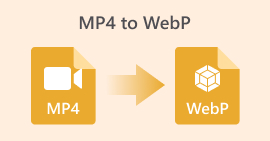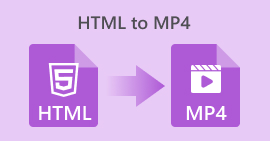Die 5 besten WEBP-zu-JPG-Konverter zur Auswahl
Öffnen Sie nun Ihren Browser und speichern Sie das angezeigte Bild. Das Bildformat kann PNG, JPG oder JPEG sein – viele sind aber auch WEBP-Formate. Die Kompatibilität ist jedoch nicht so weit verbreitet wie bei den ersten drei Formaten. Viele einfache Bildbearbeitungsprogramme und Plattformen unterstützen das Hochladen oder Verarbeiten dieses Formats nicht.
Um Kompatibilitätsprobleme zu beheben und Warnungen wegen nicht übereinstimmender Formate beim Öffnen von Bildern zu vermeiden, empfehlen wir, heruntergeladene WEBP-Dateien in das kompatibelste Format zu konvertieren: JPG.
Sie fragen sich vielleicht: „Selbst wenn ich das Bild bekomme, wie konvertiere ich es?“ Keine Sorge. Lassen Sie professionelle WEBP-zu-JPG-Konverter erledigen die Arbeit für Sie. Wir haben eine Liste der fünf beliebtesten Produkte zusammengestellt, die derzeit auf dem Markt erhältlich sind – jedes ist zuverlässig und kostenlos.
Sie sind sich nicht sicher, welches Produkt Sie wählen sollen? Wir haben die Vor- und Nachteile sowie die wichtigsten Stärken jedes Produkts zusammengefasst. Sehen Sie sich die Produkte kurz an und grenzen Sie Ihre Auswahl ein.
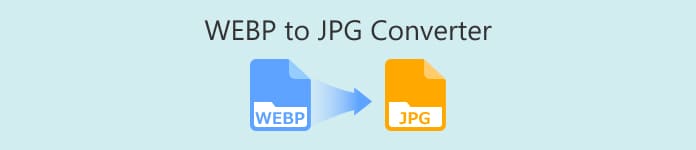
Teil 1. Ein einfacher Überblick über die Top 6 der kostenlosen WEBP-zu-JPG-Konverter
Damit Sie sich nicht gleich in lange Texte vertiefen müssen, haben wir hier eine Übersichtstabelle für Sie vorbereitet, die Ihnen hilft, die Optionen vor dem Lesen schnell zu filtern. Diese Tabelle zeigt die Preise, unterstützten Formate, die Ausgabequalität und die kompatiblen Plattformen jedes .webp-zu-jpg-Konverters.
Teil 2. Top 5 kostenlose WEBP-zu-JPG-Konverter
FVC Free Image Converter
Müssen Sie Desktop-Software zum Konvertieren von Dateiformaten verwenden? FVC Kostenloser BildkonverterFVC Free Image Converter Der Beweis: Dieser hervorragende Online-Webp-zu-JPG-Konverter beweist, dass Sie auch im Browser stabile und schnelle Dienste nutzen können – beispielsweise mehrere Ausgabeformate und die Stapelkonvertierung von Bildern. Keine Sorge vor Qualitätsverlusten während der Konvertierung – der FVC Free Image Converter garantiert eine hervorragende Ausgabequalität.
Beachten Sie, dass die Verarbeitungskapazität als Online-Tool begrenzt ist. Für eine optimale Leistung sollten Stapel nicht mehr als 40 Bilder umfassen und die einzelnen Dateien sollten kleiner als 5 MB sein.
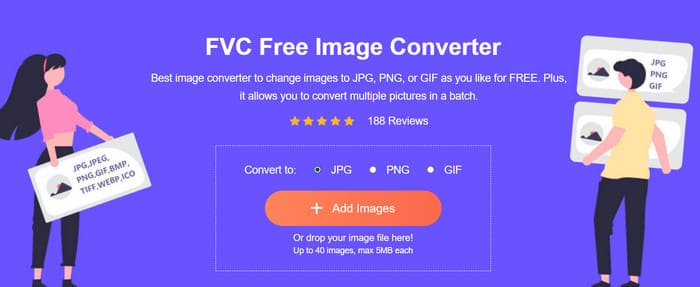
Warum sollten Sie es wählen?
• Unterstützt nahezu alle gängigen Bildformate, darunter JPG, JPEG, PNG, GIF, BMP, TIFF, WEBP, ICO und SVG. Inkompatibilitätsprobleme gibt es praktisch nicht.
• Konvertierte Bilder behalten die gleiche Qualität wie die Originale.
• Unterstützt die Stapelkonvertierung von bis zu 40 Bildern pro Sitzung.
• Keine Registrierung, Download oder Installation erforderlich.
• Völlig kostenlos und ohne Werbung.
FreeConvert
Beste für: Kostenloses All-in-One
Der Name FreeConvert verdeutlicht bereits die wichtigsten Elemente unserer Auswahl: kostenlosen Zugriff und Konvertierungsfunktionen. Beim Öffnen der kostenlosen WEBP-zu-JPG-Konverter-Seite wird sofort ein Upload-Button angezeigt. Sie können von Ihrem lokalen Gerät, Google Drive, OneDrive, Dropbox und anderen Geräten hochladen. FreeConvert verarbeitet nicht nur statische Bilder, sondern kann sogar animierte WEBP-Dateien konvertieren. Auch eine Stapelkonvertierung ist möglich.
Besonders hervorzuheben sind die Tools zum Ersetzen des Hintergrunds und zur Anpassung der Transparenz von FreeConvert. Sie können Schieberegler manuell ziehen, um Farbwerte und Deckkraftstufen zu optimieren.
Wenn Sie Bilder auf Ihrem Telefon konvertieren müssen, laden Sie einfach die App-Version von FreeConvert herunter.
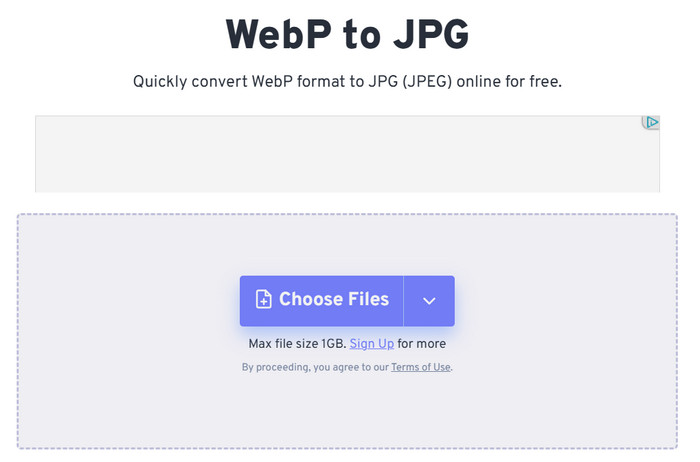
Vorteile
- Unterstützt Stapelverarbeitung.
- Ermöglicht die Anpassung der Ausgabebildabmessungen und der Hintergrundfarbe.
- Bietet eine mobile App-Version.
Nachteile
- Die maximale Dateigröße beträgt 1 GB. Für zusätzliche Funktionen ist eine Registrierung erforderlich.
CloudConvert
Beste für: Extrem saubere Schnittstelle
Wir lieben CloudConvert, weil es nicht nur schnell startet und einfach zu bedienen ist, sondern auch wichtige Anpassungseinstellungen bietet. Diese ermöglichen es Ihnen, manuell Bildbreite und -höhe anpassenund Ausgabequalität.
Darüber hinaus bietet CloudConvert Beschreibungen beider Formate in der Konverteroberfläche. Dies hilft Ihnen, deren Eigenschaften zu verstehen und zu verstehen, warum Sie die Formatkonvertierung durchführen.
Ähnlich wie das oben erwähnte FreeConvert unterstützt CloudConvert Uploads von lokalen Geräten, Google Drive, OneDrive und Dropbox. Es ermöglicht auch die Konvertierung durch Angabe der URL eines Online-Bildes.
Nach dem erfolgreichen Hochladen eines Bildes müssen Sie das Eingabeformat nicht manuell auswählen – die Plattform erkennt es automatisch. Wählen Sie einfach JPG als Ausgabeformat.
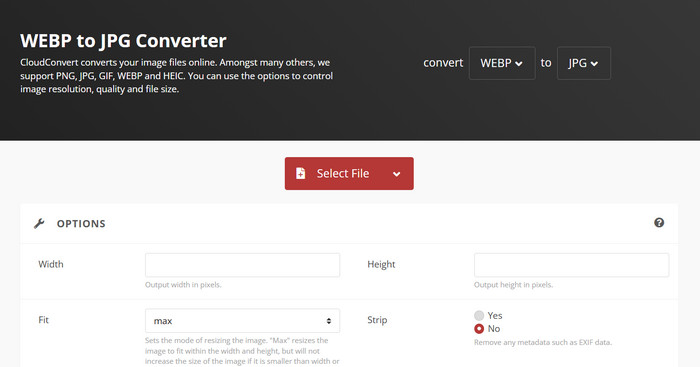
Vorteile
- Extrem saubere und einfache Benutzeroberfläche. Keine Ablenkungen oder Werbung.
- Unterstützt eine Vielzahl von Ausgabeformaten, darunter AVIF, BMP, EPS, GIF, ICO, JPG, ODD, PNG, PS, PSD, TIFF und WEBP.
- Ermöglicht die Anpassung der Abmessungen und Qualität des Ausgabebildes.
Nachteile
- Ausgabebilder erscheinen standardmäßig leicht unscharf.
Convertio
Beste für: Unterstützt eine Vielzahl von Formaten
Benutzer, die mit der Online-Audio- und Videoverarbeitung vertraut sind, kennen dieses Produkt möglicherweise bereits gut – ja, es enthält auch einen integrierten Konverter von WEBP zu JPG.
Die Benutzeroberfläche ähnelt dem bereits erwähnten CloudConvert und bietet gut sichtbare Schaltflächen zur Auswahl des Upload- und Ausgabeformats. Unter dem Konverter finden sich außerdem Beschreibungen der Formate WEBP und JPG (was sehr nützlich ist). Weiter unten finden sich einfache Schritt-für-Schritt-Anleitungen für neue Benutzer, die mit dem Dienst noch nicht vertraut sind.
Besonders hervorzuheben ist die umfassende Unterstützung von Convertio für Bildformate jenseits von JPG – über 60 Formate decken nahezu alle im Alltag benötigten Formate ab. Diese Vielseitigkeit ist bei anderen Konvertern unübertroffen.
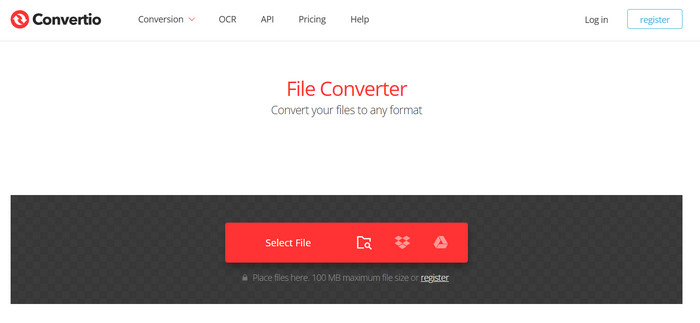
Vorteile
- Unterstützt eine außergewöhnlich große Bandbreite an Bildausgabeformaten.
- Ermöglicht das Hochladen von Bildern von lokalen Geräten oder aus dem Cloud-Speicher.
Nachteile
- Die maximale Dateigröße ist auf 100 MB begrenzt.
- Keine Bildbearbeitungsfunktion.
WebP-zu-JPG-Konverter
Beste für: Schnellstart
Ich muss meine WEBP-Bilder möglicherweise irgendwann ins JPG-Format konvertieren, möchte aber nicht ständig nach Websites suchen und warten, bis sie geladen sind. Was soll ich tun? Es gibt eine bequemere Möglichkeit: Verwenden Sie die Erweiterung „WEBP-zu-JPG-Konverter“.
Wir haben im Chrome Web Store eine passende Option für Sie gefunden: WebP to JPG Converter. Diese Erweiterung unterstützt Formate wie WEBP, JPG, PNG, BMP und GIF. Nachdem Sie sie zu Ihrem Browser hinzugefügt haben, fixieren Sie sie in Ihrer Symbolleiste. Starten Sie sie bei Bedarf und ziehen Sie das zu konvertierende Bild in den dafür vorgesehenen Bereich, um zu beginnen.
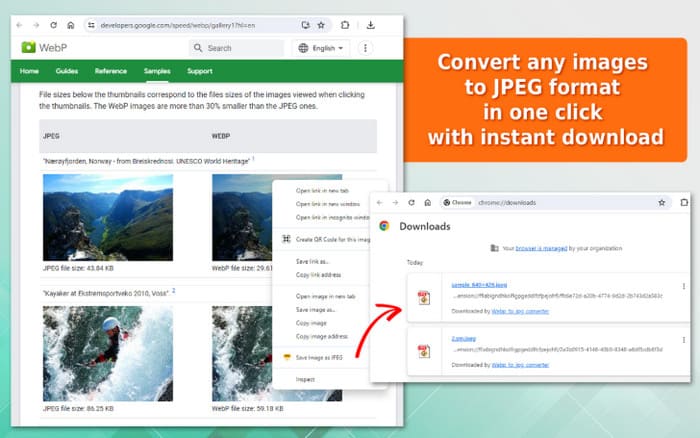
Vorteile
- Schnellstart – klicken Sie nach dem Hinzufügen bei jeder Verwendung einfach auf das Symbol.
- Unterstützt qualitativ hochwertige Downloads konvertierter Bilder.
Nachteile
- Keine Bildbearbeitungsfunktionen.
Teil 3. FAQs zu WEBP-zu-JPG-Konvertern
Wie konvertiere ich eine WebP-Datei in JPG?
Sie können professionelle Tools mit Formatkonvertierungsfunktionen verwenden. Wenn Ihnen das Herunterladen eines WEBP-zu-JPG-Konverters zu umständlich erscheint, empfehlen wir Ihnen: FVC Free Image Converter, FreeConvert oder CloudConvert.
Wie konvertiere ich WebP in Google in JPG?
Sie können versuchen, ein Plugin zu installieren, das die Konvertierung von WEBP in JPG in Google Chrome unterstützt. So können Sie die Konvertierung jederzeit durch einen Klick auf das Erweiterungssymbol starten. Der in diesem Artikel empfohlene WebP-zu-JPG-Konverter ist eine hervorragende Option.
Warum werden Bilder als WEBP statt als JPEG gespeichert?
Dies liegt daran, dass WEBP kleinere Dateigrößen bei gleichbleibend hoher Bildqualität ermöglicht. Darüber hinaus eignet sich das WEBP-Format besonders gut für die Verarbeitung von Bildern mit Transparenz. Google Chrome verwendet für seine Bilder üblicherweise das WEBP-Format.
Die Kompatibilität ist jedoch nicht so gut wie bei JPG. Zum einfacheren Speichern und Teilen können Sie einen Bildkonverter von WEBP nach JPG verwenden. Wenn Sie sich Sorgen um Qualitätsverluste machen, finden Sie Tools, um Verbesserung der Bildqualität später.
Fazit
Fünf WEBP-zu-JPG-Konverter In diesem Artikel werden verschiedene Produkte empfohlen. Jedes Produkt zeichnet sich durch unterschiedliche Eigenschaften aus. Wir haben sie für Sie in einem „Best for“-Format zusammengefasst. Sie können die für Sie interessanten Produkte zunächst anhand der Tabelle im ersten Abschnitt filtern und anschließend die detaillierten Beschreibungen lesen, um Ihre endgültige Entscheidung zu treffen.



 Video Converter Ultimate
Video Converter Ultimate Bildschirm recorder
Bildschirm recorder